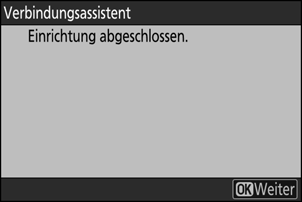Neuer Menüpunkt im Netzwerkmenü: »Nikon Imaging Cloud«
Verbinden Sie die Kamera und
- Markieren Sie [Nikon Imaging Cloud] im Netzwerkmenü und drücken Sie 2, um [Über die Nikon Imaging Cloud] automatisch anzuzeigen, wenn es in der Kamera keine Netzwerkprofile für die Verbindung zu einem WLAN-Router gibt.

Menü-Optionen für »Nikon Imaging Cloud«
Sie können Profile erstellen und der Kamera hinzufügen oder vorhandene Profile bearbeiten.
Mit Nikon Imaging Cloud verbinden
Wählen Sie, ob es eine drahtlose Verbindung zu Nikon Imaging Cloud geben soll.
- Wenn keine Netzwerkprofile für das Verbinden mit einem WLAN-Router in der Kamera verfügbar sind, können Sie Profile erstellen und der Kamera hinzufügen (0Netzwerkprofile erstellen und die Kamera mit Nikon Imaging Cloud verbinden).
- Falls bereits ein Netzwerkprofil existiert, markieren Sie [Bestehendes Profil verwenden] und drücken Sie 2, um das Profil auszuwählen. Mit diesem Menüpunkt können Sie auch aus vorhandenen Netzwerkprofilen auswählen.
Wi-Fi-Einstellungen
- Wenn keine Netzwerkprofile für das Verbinden mit einem WLAN-Router in der Kamera verfügbar sind, können Sie Profile erstellen und der Kamera hinzufügen (0Netzwerkprofile erstellen und die Kamera mit Nikon Imaging Cloud verbinden).
- Falls bereits ein Netzwerkprofil existiert, wählen Sie das Profil und drücken Sie zum Verbinden auf die J-Taste.
Zum Bearbeiten eines vorhandenen Profils müssen Sie es markieren und 2 drücken.
Option Beschreibung [Automatisch verbinden] Legen Sie fest, ob die Verbindung automatisch hergestellt werden soll, wenn die Kamera ein konfiguriertes Wi-Fi-Netzwerk (WLAN) erkennt. [TCP/IP] Die TCP/IP-Einstellungen vornehmen. Es ist eine IP-Adresse erforderlich.
- Ist [ON] für [Automatisch beziehen] eingestellt, werden die IP-Adresse und Subnetzmaske von einem DHCP-Server oder der automatischen IP-Adressvergabe bezogen.
- Wählen Sie [OFF], um die IP-Adresse ([Adresse]) und Subnetzmaske ([Maske]) manuell einzustellen.
Verbindungsoptionen
Einstellungen für Verbindung und Hochladen vornehmen.
- [Nur im USB-Betrieb]: Wählen Sie [ON], um die automatische Wi-Fi-Verbindung zu Nikon Imaging Cloud auf den Fall zu beschränken, dass die Stromversorgung über USB erfolgt.
- [Verbind. mit Cloud, wenn ausgesch.]: Wählen Sie [ON], um die Wi-Fi-Verbindung aufrechtzuerhalten, auch wenn die Kamera ausgeschaltet ist.
- [Timeout für inaktive Verbindungen]: Wählen Sie [ON], um die Wi-Fi-Verbindung zu beenden, wenn eine bestimmte Zeit lang kein Datenaustausch über Wi-Fi erfolgt.
Bilder hochladen
Wählen Sie [ON], um aufgenommene Fotos automatisch von der Kamera an Nikon Imaging Cloud zu senden, wenn die [Optionen zum Hochladen von Bildern] entsprechend gewählt sind.
Optionen zum Hochladen von Bildern
Wählen Sie Einstellungen für das Senden der Bilder von der Kamera an Nikon Imaging Cloud.
[Automat. zum Hochl. ausw.]: Wählen Sie [ON], damit neue Fotos direkt nach der Aufnahme für das Hochladen markiert werden.
- Videofilme lassen sich nicht in die Nikon Imaging Cloud hochladen.
- Die Übertragung beginnt erst, nachdem das Foto auf der Speicherkarte aufgezeichnet wurde. Achten Sie darauf, dass eine Speicherkarte in die Kamera eingesetzt ist.
[RAW + JPEG hochladen als]: Wenn RAW+JPEG-Aufnahmen übertragen werden, können Sie wählen, ob sowohl die NEF-(RAW-) als auch die JPEG-Dateien hochgeladen werden sollen oder nur die jeweilige NEF-(RAW-)Datei oder JPEG-Datei. Für [Reserve/Sicherungskopie] und [RAW primär, JPEG sekundär] können separate Einstellungen gewählt werden.
- Die für [Reserve/Sicherungskopie] gewählte Option ist sowohl beim automatischen als auch beim manuellen Hochladen wirksam.
- Die für [RAW primär, JPEG sekundär] gewählte Option wirkt nur beim automatischen Hochladen.
[RAW + HEIF hochladen als]: Wenn RAW+HEIF-Aufnahmen übertragen werden, können Sie wählen, ob sowohl die NEF-(RAW-) als auch die HEIF-Dateien hochgeladen werden sollen oder nur die jeweilige NEF-(RAW-)Datei oder HEIF-Datei. Für [Reserve/Sicherungskopie] und [RAW primär, HEIF sekundär] können separate Einstellungen gewählt werden.
- Die für [Reserve/Sicherungskopie] gewählte Option ist sowohl beim automatischen als auch beim manuellen Hochladen wirksam.
- Die für [RAW primär, HEIF sekundär] gewählte Option wirkt nur beim automatischen Hochladen.
- [Fachauswahl JPEG+JPEG]: Wählen Sie das Kartenfach, das als Quelle für das automatische Hochladen dienen soll, wenn Bilder mit der Einstellung [JPEG primär, JPEG sekundär] für [Funktion des sekundären Fachs] im Fotoaufnahmemenü aufgenommen werden.
- [Fachauswahl HEIF+HEIF]: Wählen Sie das Kartenfach, das als Quelle für das automatische Hochladen dienen soll, wenn Bilder mit der Einstellung [HEIF primär, HEIF sekundär] für [Funktion des sekundären Fachs] im Fotoaufnahmemenü aufgenommen werden.
[Ordner hochladen]: Es werden alle Fotos in einem gewählten Ordner für das Hochladen markiert. Das Markieren erfolgt für sämtliche Fotos, unabhängig davon, ob sie bereits hochgeladen wurden.
- Videofilme lassen sich nicht in die Nikon Imaging Cloud hochladen.
- [Transfermarkierungen aufheben?]: Die Übertragungsmarkierung wird von allen Bildern entfernt. Das Hochladen von Bildern mit dem Symbol für »Wird hochgeladen« endet umgehend.
Fehler anzeigen
Fehlerangaben und -codes werden angezeigt, wenn während einer Verbindung oder eines versuchten Verbindungsaufbaus zu Nikon Imaging Cloud ein Fehler auftritt. Benutzen Sie den angezeigten QR-Code oder die folgende Internetadresse (URL), um die Website für die Fehlersuche aufzurufen.
Über die Nikon Imaging Cloud
Ein QR-Code und eine URL werden angezeigt, um die Nikon Imaging Cloud mit dem Webbrowser eines Computers oder eines Mobilgeräts aufrufen zu können.
Von Nikon Imaging Cloud trennen
Löschen der Verbindungsinformationen für Nikon Imaging Cloud.
- Löschen Sie die Verbindungsinformationen, bevor Sie das Produkt entsorgen oder den Besitz an eine andere Person übertragen.
- Wenn die Verbindungsinformationen gelöscht wurden, werden die für das Hochladen auf Nikon Imaging Cloud markierten Bilder nicht mehr gesendet.
- Um die Kamera und Nikon Imaging Cloud nach Löschen der Verbindungsinformationen wieder zu verbinden, müssen Sie [Mit Nikon Imaging Cloud verbinden] auf [ON] stellen und ein neues Netzwerkprofil erzeugen (0 Netzwerkprofile erstellen und die Kamera mit Nikon Imaging Cloud verbinden).
Benachrichtigungen von Nikon Imaging Cloud
In den folgenden Fällen erscheinen im Kamera-Menü die abgebildeten Benachrichtigungszeichen bei den Registerkartensymbolen und bei den Menüpunkten. Wenn ein Menü mit einem Benachrichtigungszeichen zum Anzeigen ausgewählt wird, verschwindet die Markierung.
- Wenn es einen Unterschied zwischen den Picture-Control-Konfigurationen, die der Kamera hinzugefügt wurden, und den Picture-Control-Konfigurationen in der Nikon Imaging Cloud gibt.
- Wenn eine neue Kamera-Firmware aus Nikon Imaging Cloud heruntergeladen werden kann.
- Wenn eine automatische Firmware-Aktualisierung stattgefunden hat.
- Wenn eine Fehlermeldung in Bezug auf die Verbindung oder Zusammenarbeit zwischen Kamera und Nikon Imaging Cloud vorliegt.
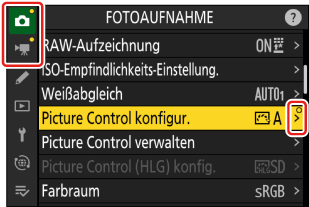
Netzwerkprofile erstellen und die Kamera mit Nikon Imaging Cloud verbinden
Verwenden Sie die Kamera und einen Computer bzw. ein Mobilgerät, um eine Wi-Fi-Verbindung zwischen Kamera und Nikon Imaging Cloud herzustellen, um dann auf die Dienste zugreifen zu können.
Vor dem Verbinden mit Nikon Imaging Cloud
- Sie müssen eine Nikon ID anlegen und sich bei Nikon Imaging Cloud registrieren, um den Dienst nutzen zu können. Schließen Sie die Registrierung ab und melden Sie sich am Computer oder Mobilgerät an, bevor Sie eine Verbindung zur Kamera herstellen. In der Online-Hilfe von Nikon Imaging Cloud finden Sie ausführliche Anweisungen.
- Für das Verwenden von Nikon Imaging Cloud ist ein Webbrowser erforderlich.
- Ein Wi-Fi-Netzwerk (WLAN) ist erforderlich, um Kamera und Nikon Imaging Cloud miteinander zu verbinden. Verbinden Sie die Kamera über einen WLAN-Router mit einem vorhandenen Netzwerk (einschließlich Heimnetzwerken).
Kamera: Markieren Sie [Nikon Imaging Cloud] im Netzwerkmenü und drücken Sie 2.
Es werden ein QR-Code und eine Internetadresse (URL) für den Zugriff auf Nikon Imaging Cloud mittels Computer bzw. Mobilgerät angezeigt.
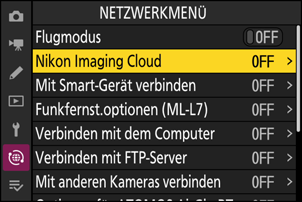
Kamera: Wenn der abgebildete Dialog angezeigt wird, drücken Sie auf J, um fortzufahren.

Kamera: Wählen Sie [ON] für [Mit Nikon Imaging Cloud verbinden].
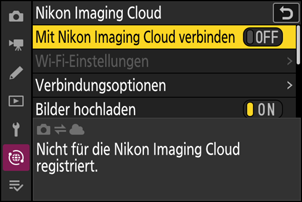
Kamera: Markieren Sie [Suche nach Wi-Fi-Netzwerk] und drücken Sie auf J.
Die Kamera sucht nach in der Nähe befindlichen, gegenwärtig aktiven Netzwerken und listet sie mit ihren Namen (SSID) auf.

Um ohne die Eingabe einer SSID oder eines Schlüssels zu verbinden, drücken Sie X in Schritt 4. Markieren Sie dann eine der folgenden Optionen, und drücken Sie auf J. Nach dem Verbinden fahren Sie mit Schritt 7 fort.

Option Beschreibung [WPS per Tastendruck] Für Router, die WPS per Tastendruck unterstützen. Drücken Sie zum Verbindungsaufbau die WPS-Taste am Router und dann die Taste J an der Kamera. [WPS mit PIN] Die Kamera zeigt einen PIN-Code an. Geben Sie auf einem Computer den PIN in den Router ein. Weitere Informationen dazu finden Sie in der Anleitung des Routers. Kamera: Wählen Sie ein Netzwerk.
- Markieren Sie eine Netzwerk-SSID und drücken Sie auf J.
- SSIDs, die Zeichen enthalten, die nicht an der Kamera eingegeben werden können, erscheinen nicht.
- Das Band, in dem die jeweilige SSID arbeitet, wird durch ein Symbol angezeigt.
- Verschlüsselte Netzwerke sind mit einem h-Symbol gekennzeichnet. Wenn das gewählte Netzwerk verschlüsselt ist (h), werden Sie zur Eingabe des Schlüssels aufgefordert. Ist das Netzwerk unverschlüsselt, fahren Sie mit Schritt 8 fort.
- Wird das gewünschte Netzwerk nicht angezeigt, drücken Sie X für eine erneute Suche.

Verborgene SSIDs
Netzwerke mit verborgenen SSIDs erscheinen als leere Einträge in der Netzwerkliste.
- Für das Verbinden mit einem Netzwerk mit verborgener SSID markieren Sie einen leeren Eintrag und drücken auf J. Drücken Sie dann auf J; die Kamera fordert Sie zur Eingabe einer SSID auf.
- Geben Sie den Netzwerknamen ein und drücken Sie X. Drücken Sie nochmals X; die Kamera fordert Sie zur Eingabe des Schlüssels auf.

Kamera: Geben Sie den Schlüssel ein.
- Drücken Sie auf J und geben Sie den Schlüssel des WLAN-Routers ein.

- Weitere Informationen dazu finden Sie in der Anleitung des WLAN-Routers.
- Drücken Sie X, wenn die Eingabe vollständig ist.

- Drücken Sie erneut X, um die Verbindung aufzubauen. Bei hergestellter Verbindung erscheint einige Sekunden lang eine Meldung.

Kamera: Beziehen Sie eine IP-Adresse oder wählen Sie eine aus.
Markieren Sie eine der folgenden Optionen und drücken Sie auf J.

Option Beschreibung [Automatisch beziehen] Wählen Sie diese Option, wenn das Netzwerk für die automatische Vergabe der IP-Adresse konfiguriert ist. Sobald eine IP-Adresse zugewiesen wurde, erscheint eine Meldung »Konfiguration abgeschlossen«. [Manuell eingeben] Geben Sie die IP-Adresse, die Subnetzmaske, die Gateway-Adresse und die DNS-Adresse (Domain Name Server) manuell in dieser Reihenfolge ein. Die Adressen werden wie folgt eingegeben.
IP-Adresse/Gateway-Adresse/Domain Name Server (DNS):
- Drücken Sie auf J; die Aufforderung zur Eingabe der Adresse erscheint.
- Drehen Sie am hinteren Einstellrad, um Segmente zu markieren.
- Drücken Sie 4 oder 2 zum Ändern des markierten Segments, und drücken Sie J zum Übernehmen der Eingabe.
- Wenn alle Ziffern eingegeben wurden, drücken Sie auf X, um die Eingaben zu speichern.
- Drücken Sie erneut auf X, um fortzufahren.
Subnetzmaske:
Drücken Sie 1 oder 3 zum Ändern der markierten Ziffer. Drücken Sie J, um die Eingabe zu speichern und fortzufahren.
Kamera: Drücken Sie auf J, um fortzufahren, nachdem die Meldung »Konfiguration abgeschlossen« angezeigt wurde.

Die Kamera greift auf Nikon Imaging Cloud zu und bereitet die Verbindung vor. Wenn die Vorbereitung abgeschlossen ist, erscheinen ein QR-Code und eine Internetadresse (URL) für den Zugriff auf Nikon Imaging Cloud mittels Computer bzw. Mobilgerät.
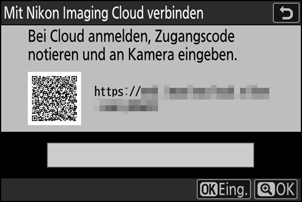
Computer/Mobilgerät: Klicken oder tippen Sie auf die Schaltfläche für das Verbinden der Kamera auf der Startseite von Nikon Imaging Cloud.
Es wird ein Zugangscode für das Verbinden von Nikon Imaging Cloud und Kamera angezeigt.
Kamera: Geben Sie den Zugangscode ein, der in Schritt 9 auf dem Computer/Mobilgerät angezeigt wird.
- Drücken Sie J, um den Zugangscode einzugeben.
- Drücken Sie X, wenn die Eingabe vollständig ist.
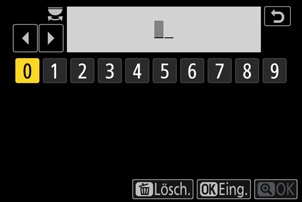
- Das erneute Drücken auf X verbindet Kamera und Nikon Imaging Cloud, und ein QR-Code und eine Internetadresse (URL) werden für den Zugriff auf Nikon Imaging Cloud mittels Computer bzw. Mobilgerät angezeigt.

Computer/Mobilgerät: Scannen Sie den auf dem Kameramonitor angezeigten QR-Code, oder geben Sie die ebenfalls auf der Kamera angezeigte Internetadresse (URL) in einen Webbrowser ein.
- Ein Bildschirm zur Bestätigung der Verbindung wird angezeigt.
- Wenn auf dem Computer/Mobilgerät ein Bildschirm zur Benutzercode-Eingabe erscheint, geben Sie den auf dem Kameramonitor angezeigten Benutzercode ein.
Computer/Mobilgerät: Klicken oder tippen Sie auf die Schaltfläche [Verbinden].
Das Netzwerkprofil wird der Kamera hinzugefügt, und Nikon Imaging Cloud und die Kamera sind jetzt über Wi-Fi (WLAN) miteinander verbunden. Wenn Anzeigen über die hergestellte Verbindung sowohl auf dem Computer/Mobilgerät als auch auf der Kamera erscheinen, können Sie die Kamera mit Nikon Imaging Cloud verwenden.
Informationen über das Verwenden von Nikon Imaging Cloud finden Sie in deren Online-Hilfe.